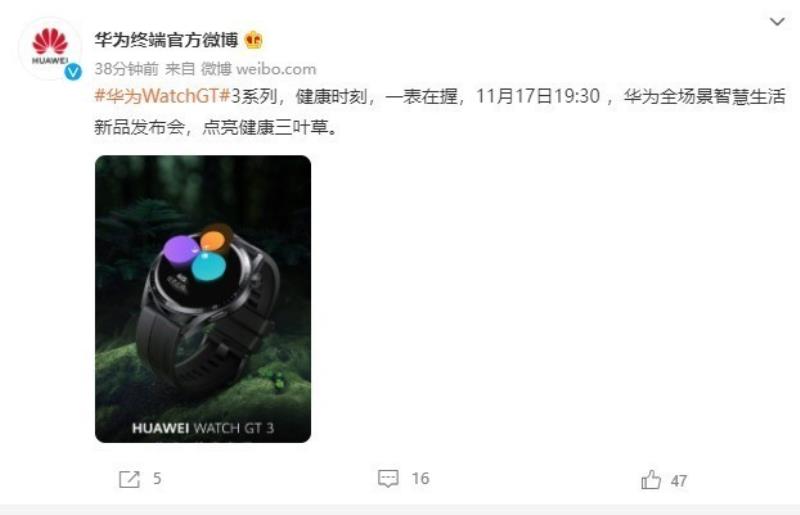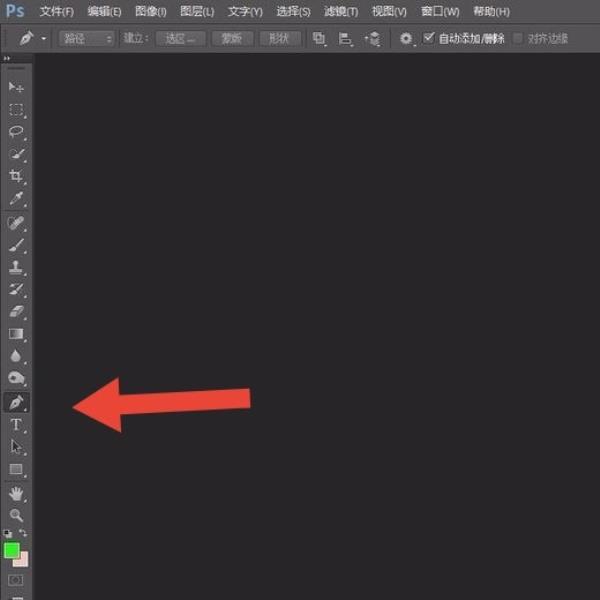excel三级下拉菜单怎么设置(excel数据有效性三级联动)
为了规范表格中的数据的输入,通常会设置下拉菜单进行规范。一级下拉菜单之前已经跟大家分享过了,下面就说说如何制作二级下拉菜单。
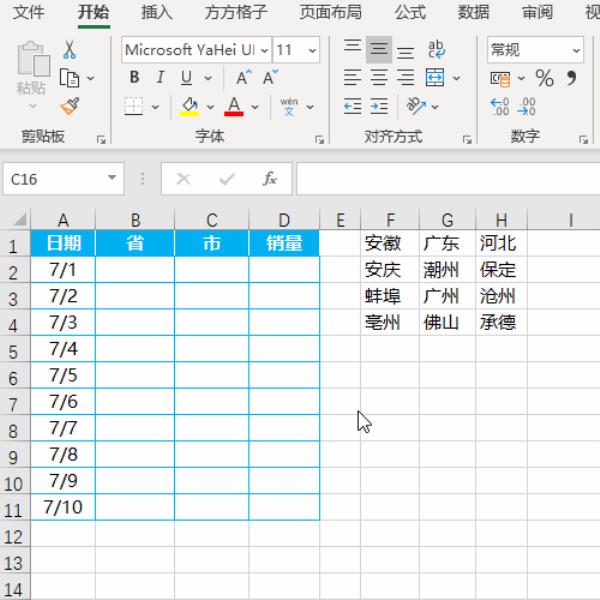
1.如下图,是某公司要录入的数据表格,为了录入快捷准确,我们打算在省市列制作二级下拉菜单
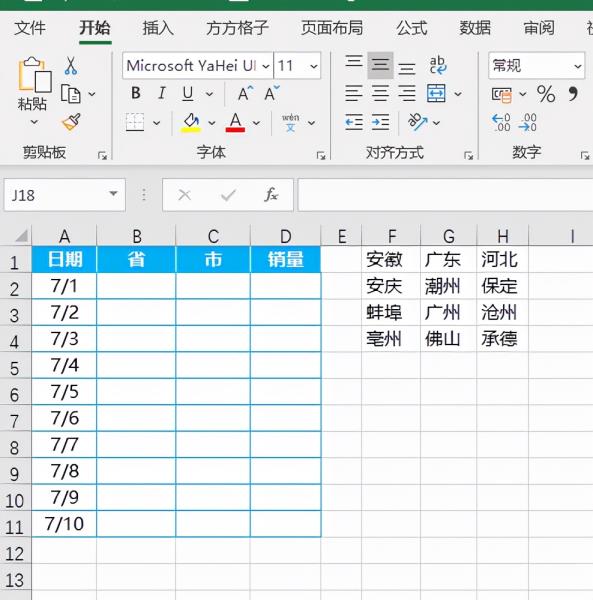
2.点击方方格子

3.点击新增插入,插入下拉菜单

4.点击二级下拉菜单,在数据源区域输入F1:H4,在填写一区和填写二区分别输入C2单元格和D2单元格,然后点击确定,退出。

5.上一步提示过,要下拉才能应用到其他单元格。因此,选中B2单元格下拉到底,同样选中C2单元格下拉到底,然后按下delete将数据清除。即可完成下拉菜单制作。

2、
1.选中省列,点击数据
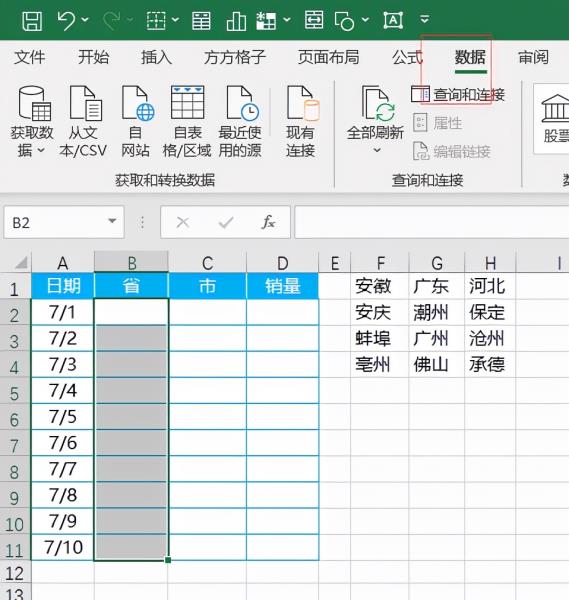
2.点击数据验证,数据验证
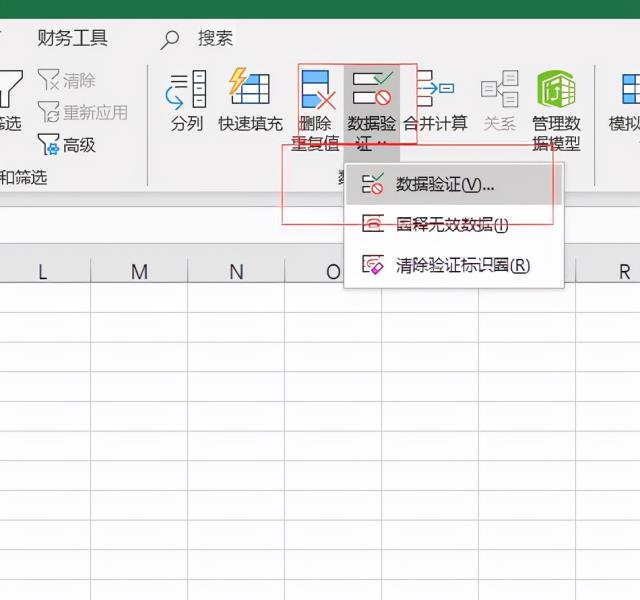
3.在允许中选中序列,来源选择$F$1:$H$1单元格区域

4.选中F1:H4,单元格区域(本案例数据是规整的,在实际应用中应该,按下F5,选择定位条件,勾选常量),点击公式,根据所选内容创建。
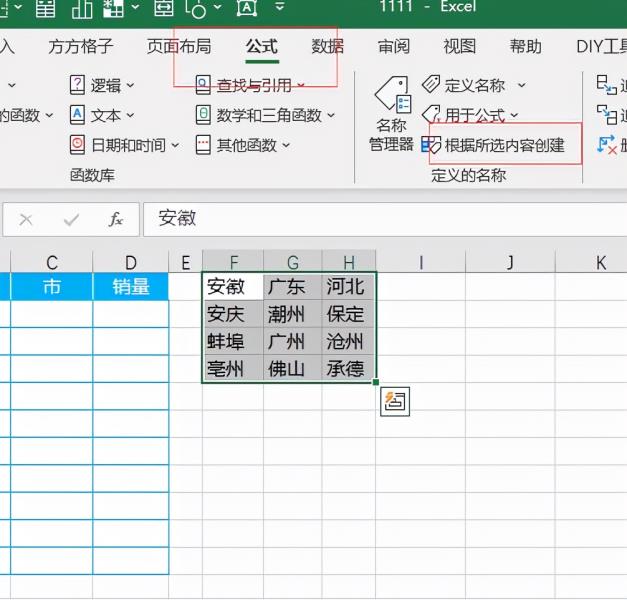
5.勾选首行,点击确定

6.选中市列区域,点击数据点击数据验证,数据验证

7.在允许中选择序列,在来源中输入=INDIRECT(B2),最后点击确定即可完成


免责声明:本文仅代表文章作者的个人观点,与本站无关。其原创性、真实性以及文中陈述文字和内容未经本站证实,对本文以及其中全部或者部分内容文字的真实性、完整性和原创性本站不作任何保证或承诺,请读者仅作参考,并自行核实相关内容。文章投诉邮箱:anhduc.ph@yahoo.com